Users Guide
La pantalla LCD muestra una serie de pantallas de inicialización mientras se enciende. Cuando está lista, se
muestra la pantalla Configuración de idioma.
2. Seleccione el idioma con los botones de flecha. A continuación, presione el botón central para seleccionar
Aceptar/Sí y presione nuevamente el botón central.
La pantalla Gabinete muestra la siguiente pregunta: ¿Configurar gabinete?
– Presione el botón central para avanzar a la pantalla Configuración de red del CMC. Consulte el paso 4.
– Para salir del menú Configurar gabinete, seleccione el icono NO y presione el botón central. Consulte el
paso 9.
3. Presione el botón central para avanzar a la pantalla Configuración de red del CMC.
4. Seleccione la velocidad de la red (10 Mbps, 100 Mbps, Automática [1 Gbps]) con el botón de flecha hacia abajo.
Para que el rendimiento de la red sea eficaz, el valor de Velocidad de la red debe coincidir con la configuración de
la red. Si asigna a Velocidad de la red un valor menor que la velocidad de la configuración de la red, el consumo
de ancho de banda aumenta y la comunicación por medio de la red se vuelve más lenta. Determine si la red es
compatible con las velocidades de red anteriores y defina el valor según corresponda. Si la configuración de la red
no coincide con ninguno de estos valores, se recomienda usar la Negociación automática (opción Automática) o
consultar al fabricante del equipo de red.
Presione el botón central para avanzar a la siguiente pantalla de Configuración de red del CMC.
5. Seleccione el modo dúplex (medio o completo) que corresponda al entorno de red.
NOTA: La configuración de la velocidad de la red y de modo dúplex no estará disponible si Negociación
automática se establece como Activada o si se selecciona 1000 MB (1 Gbps).
Si la negociación automática se activa para un dispositivo pero no para el otro, el dispositivo que utiliza la
negociación automática puede determinar la velocidad de la red del otro dispositivo, pero no el modo dúplex; en
este caso, el modo dúplex toma el valor predeterminado de dúplex medio durante la negociación automática. Una
incompatibilidad de dúplex de este tipo genera una conexión de red lenta.
Presione el botón central para avanzar a la siguiente pantalla de Configuración de red del CMC.
6. Seleccione el protocolo de Internet (IPv4, IPv6 o ambos) que desea usar para el CMC y presione el botón central
para avanzar a la siguiente pantalla de Configuración de red del CMC.
7. Seleccione el modo en el que desea que el CMC obtenga las direcciones IP de NIC:
Protocolo de configuración
dinámica de host (DHCP)
El CMC recupera la configuración IP (dirección IP, máscara y puerta de
enlace) automáticamente de un servidor DHCP en la red. Se asigna una
dirección IP exclusiva al CMC que se distribuye a través de la red. Si ha
seleccionado la opción DHCP, presione el botón central. Aparecerá la pantalla
Configurar iDRAC7; vaya al paso 9.
Estática La dirección IP, la puerta de enlace y la máscara de subred en las pantallas
que siguen inmediatamente se introducen de forma manual.
Si seleccionó la opción Estática, presione el botón central para avanzar a la
siguiente pantalla de Configuración de red del CMC. A continuación:
– Establezca el valor de Dirección IP estática con las teclas de flecha
hacia la derecha o hacia la izquierda para moverse entre las
posiciones, y las teclas de flecha hacia arriba y hacia abajo para
seleccionar un número para cada posición. Cuando haya terminado
de configurar Dirección IP estática, presione el botón central para
continuar.
– Establezca la máscara de subred y, a continuación, presione el botón
central.
– Establezca la puerta de enlace y, a continuación, presione el botón
central. Aparecerá la pantalla Resumen de la red.
La pantalla Resumen de la red muestra los valores de Dirección IP
estática, Máscara de subred y Puerta de enlace que ha introducido.
31